Intro Picasa 3.6 NL met “gezichtsherkenning”
Inmiddels zijn de internationale (dus ook Nederlandse) versies van Picasa 3.8 beschikbaar, maar dat betekent niet dat de informatie hieronder niet meer geldig is – er is alleen nog meer gekomen en sommige functies zijn verbeterd of uitgebreid: zie Intro Picasa 3.8NL. En voor alles hieronder waar 3.1 staat, moet je nu 3.6 lezen en waar 3.6 staat, moet je 3.8 lezen – ik kan het ook niet helpen dat Google nog steeds niet begrijpt dat we hier gek van worden.
Bestaande gebruikers van de Nederlandse versie van Picasa 3 (=3.1) krijgen deze nieuwe versie vanzelf via de gebruikelijke automatische upgrade binnen en dat is waarschijnlijk al gebeurd. Maar lees toch maar door!
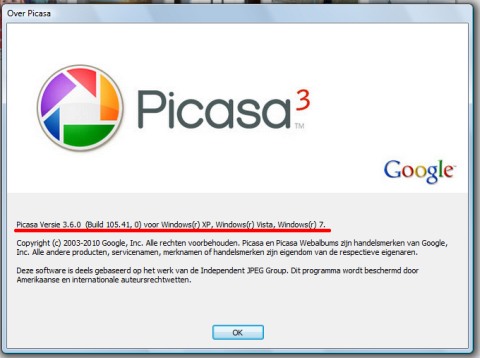
Opmerking 1: als je Picasa zelden gebruikt of zelfs nog een oude versie (Picasa2) hebt, zal deze upgrade misschien niet vanzelf binnenkomen. Maar dat is voor jouw soort gebruik ook niet zo van belang. Laat Picasa maar zitten en wie weet kom je door mijn verhalen ooit nog eens op betere gedachten. Dan kun je de dan actuele versie alsnog installeren.
Opmerking 2: bestaande gebruikers die uit ongeduld al de Engelse versie van Picasa 3.6 hadden geïnstalleerd, krijgen deze automatische upgrade ook binnen en dat is waarschijnlijk ook reeds gebeurd. Misschien dat nog een taalaanpassing naar “Dutch” nodig is via Tools > Options > General (Language).
Nieuwe gebruikers die Picasa gaan downloaden, krijgen nu meteen versie 3.6. Zij doen er goed aan om daarbij de installatie-instructies te volgen zoals vermeld in Picasa installeren, maar ook attent te zijn op de nieuwe instellingen die hieronder worden beschreven.
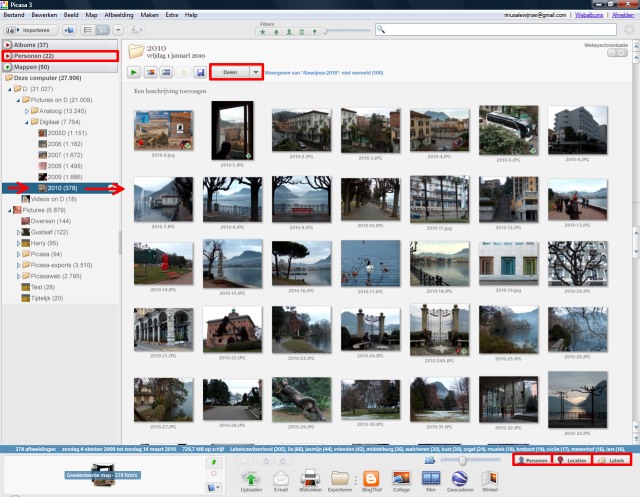
De roodomrande gebiedjes zijn de meest opvallende veranderingen in dit venster.
Links is er tussen Albums en Mappen een nieuwe rubriek Personen bijgekomen waaronder de “persoons-gebonden albums” worden verzameld van de door jou benoemde gezichtjes.
Rechtsonder vind je het woord Personen weer terug, maar ook Locaties en Labels en dat zijn knoppen die (naar behoefte) een nieuw zijpaneel openen, waarin je bijvoorbeeld rechtstreeks in Google Maps de plaats kunt aangeven waar een bepaalde fotoserie is gemaakt.
En bovenaan vind je allerlei mogelijkheden om je foto’s op Picasaweb te zetten en te delen met bekenden (die mogelijkheden waren ook al in versie 3.1 aanwezig, maar niet zo duidelijk onder één knop verzameld).
Nieuwe instellingen
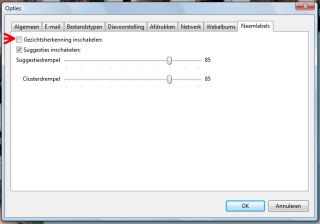
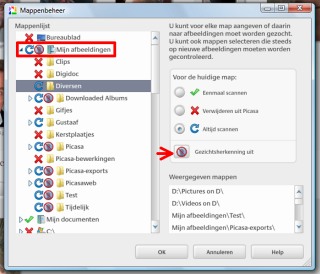
Wat je ook kunt doen, is de “gezichtsherkenning” beperken tot enkele recente of relevante mappen via Extra > Mappenbeheer want daar is nu een speciaal verbodsbordje voor (zie hierboven rechts). Als je toch eens op beperktere schaal wilt kennismaken met deze nieuwe functie, is beperking tot een bepaalde map een prima manier.
Enfin: lees eerst maar eens rustig mijn voorlopige verhaal over Personen in Picasa, zodat je weet wat je te wachten staat en besef ook dat het toepassen daarvan ook gevolgen heeft (of kan hebben) voor je albums op Picasaweb – ook voor je oudere albums aldaar.
Histogram
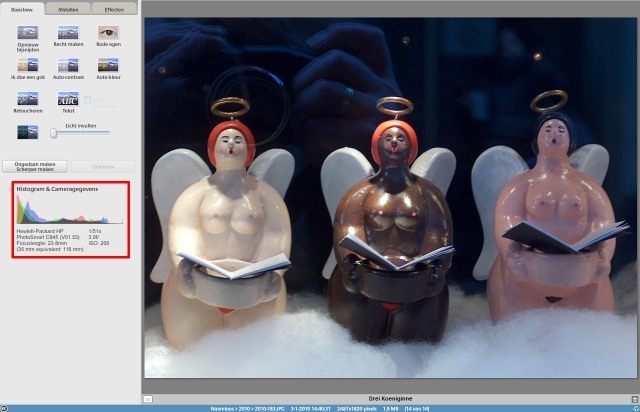
Deze informatie is niet zo belangrijk, maar kan soms duidelijk maken waarom een opname mislukt is en meteen in de Prullenbak kan. Maar het histogram is bij correcties van contrast en helderheid vaak wel belangrijk - vooral om overdrijving te voorkomen – al zullen weinigen er iets mee doen. Lees dan toch maar eens verder bij Histogram.
Aanpassing van deze handleiding en snelgids

Belangrijker is dat je nu vanuit Picasa heel gemakkelijk foto’s kunt uploaden naar een album van een ander als je daarvoor bent uitgenodigd. Zie Samenwerken
Ook zal ik meer aandacht moeten schenken aan de synchronisatie tussen Picasa op je pc en Picasaweb op het internet – vooral vanwege het bijwerken van gezichten in de oudere albums die je al op Picasaweb hebt staan en waarvan je je dan meteen moet afvragen of het wel zo zinvol is om die allemaal te laten staan, want dan anders moet je misschien binnenkort meer opslagruimte gaan huren en dat is wat overdreven. Bovendien moeten dan die oude foto’s dan ook nog gewoon op je harde schijf staan, want anders valt er niets te synchroniseren en moet je je wat gezichten betreft beperken tot nieuwe albums.
Opmerking: ook is er door dat gezichtengedoe een extra privacyprobleem ontstaan dat je hopelijk nog meer dan vroeger zal nopen om persoonlijke albums niet openbaar te maken.
En zo zijn er nog meer punten waaraan aandacht geschonken zal moeten worden, maar er zijn in ieder geval al drie meer verborgen verbeteringen: datum en tijd fouten van foto’s (of filmpjes) kunnen eindelijk worden gecorri-geerd, de uploadkwaliteit naar Picasaweb is verbeterd (trouwens ook de presentatiekwaliteit op Picasaweb zelf) en verscherpen werkt weer zoals vroeger (dat mag echter geen reden zijn om die functie uitbundig te gaan gebruiken).
Conclusie
Maar dat er weer veel te genieten valt (maar nog meer werk aan de winkel is), moge uit deze korte samenvatting duidelijk zijn. En zo blijven we van de straat.
Foto cursus online
Wilt u meer weten over digitale fotografie en het gebruik van uw digitale camera? Kijk dan eens bij de basiscursus digitale fotografie en doe uw voordeel met de vele tips en handige suggesties.
Meer over fotografie en foto producten:
Bierviltjes bedrukken - Je eigen foto op een bierviltje.
Workshop natuurfotografie - Leer goede natuurfoto's maken.
Panasonic camera's - overzicht digitale camera's van Panasonic.
Canon camera's - overzicht digitale fotocamera's van Canon.
8 mm film op DVD - 8 mm smalfilm naar DVD digitaliseren.
Hema fotoservice app - iPad app voor afdrukken foto's.
Fotografie opleiding - overzicht van fotografie opleidingen.
Trouwkaart met eigen foto - stijlvolle trouwkaarten online bestellen.
MBO opleiding fotografie - MBO fotografie niveau 4 (AV productie).
Sony camera's - overzicht Sony digitale camera's.
Foto op aluminium
Een foto op aluminium is een vrij nieuwe manier van afdrukken. Het printen van een foto op aluminium wordt wel steeds populairder. Op de volgende pagina staat een overzicht van tien leveranciers van foto's op aluminium. Zo kun je snel een keuze maken als een foto op aluminium wilt bestellen.
 Open deze tekst als PDF
Open deze tekst als PDF